Chiếc Galaxy S25 Ultra mới của bạn vừa được “đập hộp” có thể đã trang bị đủ mọi tính năng hiện đại nhất, nhưng cảm giác ban đầu có thể hơi “lạnh lùng” và chưa thực sự phù hợp với phong cách sử dụng riêng của bạn. Là một người dùng công nghệ và yêu thích sự cá nhân hóa, tôi hiểu rằng một thiết bị mạnh mẽ cần được tinh chỉnh để phát huy tối đa tiềm năng và mang lại trải nghiệm tiện lợi nhất.
Với kinh nghiệm trải nghiệm thực tế chiếc Galaxy S25 Ultra, tôi đã thực hiện 6 tinh chỉnh dưới đây để biến nó thành một thiết bị thực sự “của riêng tôi”, tối ưu hóa mọi khía cạnh từ giao diện người dùng đến hiệu năng pin. Bài viết này sẽ hướng dẫn chi tiết từng bước, giúp bạn dễ dàng cá nhân hóa chiếc Galaxy S25 Ultra của mình, nâng tầm trải nghiệm sử dụng lên một tầm cao mới. Hãy cùng khám phá những mẹo tùy chỉnh này để biến chiếc điện thoại của bạn trở nên hoàn hảo hơn!
1. Hợp Nhất Bảng Cài Đặt Nhanh (Quick Settings)
Phiên bản One UI mới trên Galaxy S25 Ultra mang đến thiết kế lưới mở rộng cho Bảng Cài đặt Nhanh (Quick Settings Panel), giúp hiển thị nhiều tùy chọn hơn trong một bố cục lớn. Tuy nhiên, việc tách riêng Panel Thông báo (Notification Panel) và Thanh Cài đặt Nhanh (Quick Settings Bar) lại là một thay đổi có thể gây bỡ ngỡ với người dùng Samsung quen thuộc, và có phần giống với giao diện iOS.
Đối với tôi, sự thay đổi này ban đầu khá khó hiểu và không trực quan. May mắn thay, Samsung vẫn cung cấp tùy chọn để quay lại bảng điều khiển hợp nhất truyền thống, và đây là điều tôi đã làm ngay lập tức để lấy lại sự quen thuộc và tiện lợi:
- Vuốt xuống từ góc trên bên trái màn hình để mở Bảng điều khiển (Control Panel).
- Chạm vào biểu tượng bút chì ở góc trên bên phải.
- Di chuyển đến Cài đặt bảng điều khiển (Panel settings) ở góc trên bên trái.
- Chuyển từ Tách biệt (Separate) sang Cùng nhau (Together).
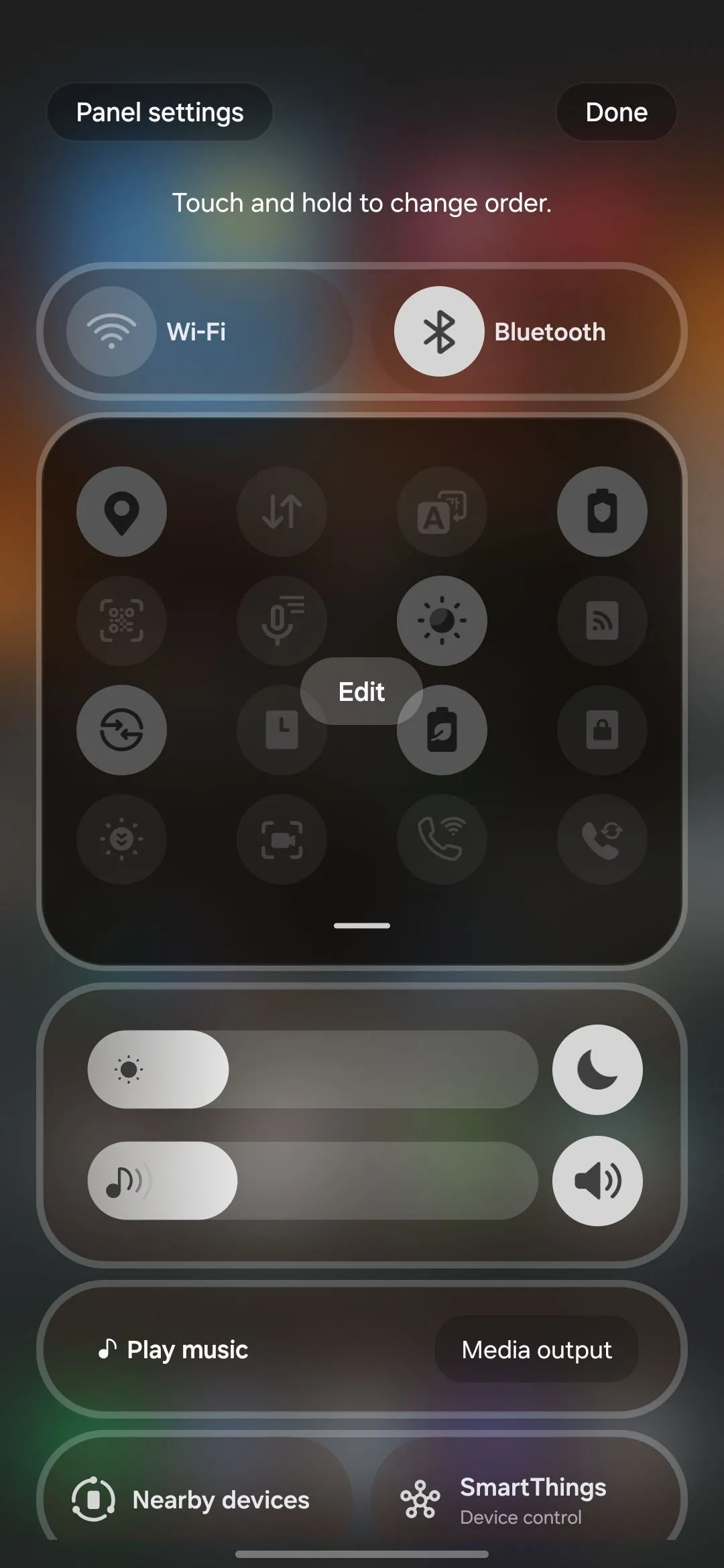 Giao diện cài đặt hợp nhất bảng cài đặt nhanh trên Galaxy S25 Ultra
Giao diện cài đặt hợp nhất bảng cài đặt nhanh trên Galaxy S25 Ultra
Vậy là bảng điều khiển hợp nhất yêu thích của bạn đã quay trở lại! Giờ đây, tất cả thông báo và các tùy chọn nhanh của bạn đều nằm gọn trong một nơi. Tất nhiên, bạn luôn có thể chuyển lại về chế độ tách biệt nếu muốn khám phá trải nghiệm mới.
2. Cá Nhân Hóa Cài Đặt Màn Hình Để Có Trải Nghiệm Tối Ưu
Việc điều chỉnh cài đặt hiển thị là một trong những ưu tiên hàng đầu của tôi trên Galaxy S25 Ultra để đảm bảo màn hình hiển thị sống động và sắc nét nhất.
Chế Độ Màn Hình: Rực Rỡ Hơn Với Vivid
Thay đổi đầu tiên tôi thực hiện trong cài đặt Hiển thị của S25 Ultra là tinh chỉnh Chế độ màn hình (Screen mode). Mặc định, máy được đặt ở chế độ Tự nhiên (Natural), mang lại màu sắc chân thực, dịu mắt – điều này có thể tốt cho một số người, nhưng không phải tôi. Tôi yêu thích màu sắc đậm, rực rỡ, vì vậy tôi đã chuyển sang chế độ Sống động (Vivid), kéo thanh trượt Độ sống động (Vividness) trong Cài đặt nâng cao (Advanced settings) lên mức tối đa, và điều chỉnh Cân bằng trắng (White balance) cho phù hợp.
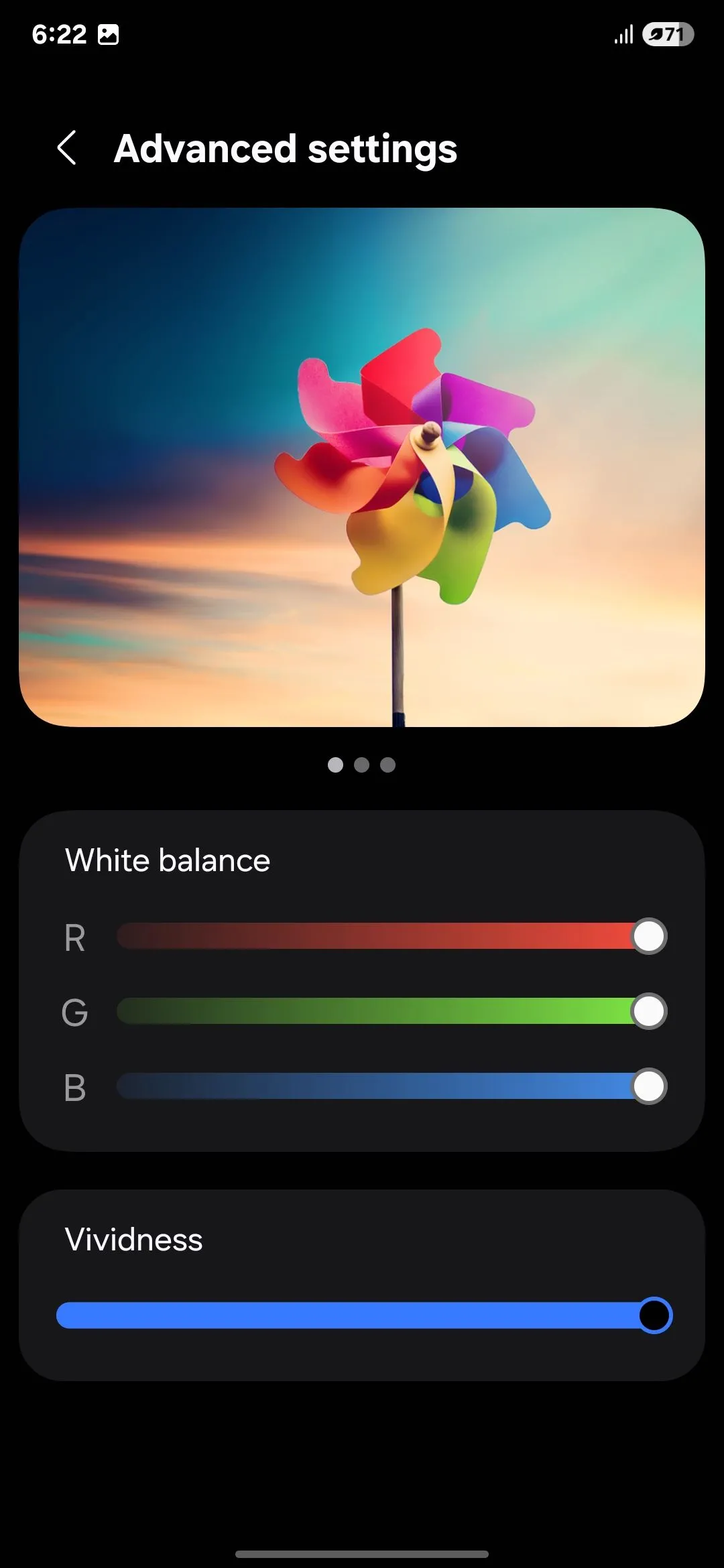 Điều chỉnh cân bằng trắng và độ sống động màu sắc trong cài đặt hiển thị Galaxy S25 Ultra
Điều chỉnh cân bằng trắng và độ sống động màu sắc trong cài đặt hiển thị Galaxy S25 Ultra
Độ Phân Giải Màn Hình: QHD+ Cho Chi Tiết Sắc Nét Hay FHD+ Tiết Kiệm Pin?
Tiếp theo, tôi chuyển sang Độ phân giải màn hình (Screen resolution). Ngay từ khi xuất xưởng, Galaxy S25 Ultra được thiết lập ở FHD+ (2340×1080). Tuy nhiên, chiếc điện thoại mạnh mẽ này hỗ trợ QHD+ (3120×1440) để mang lại độ rõ nét tuyệt đẹp, chi tiết hơn rất nhiều.
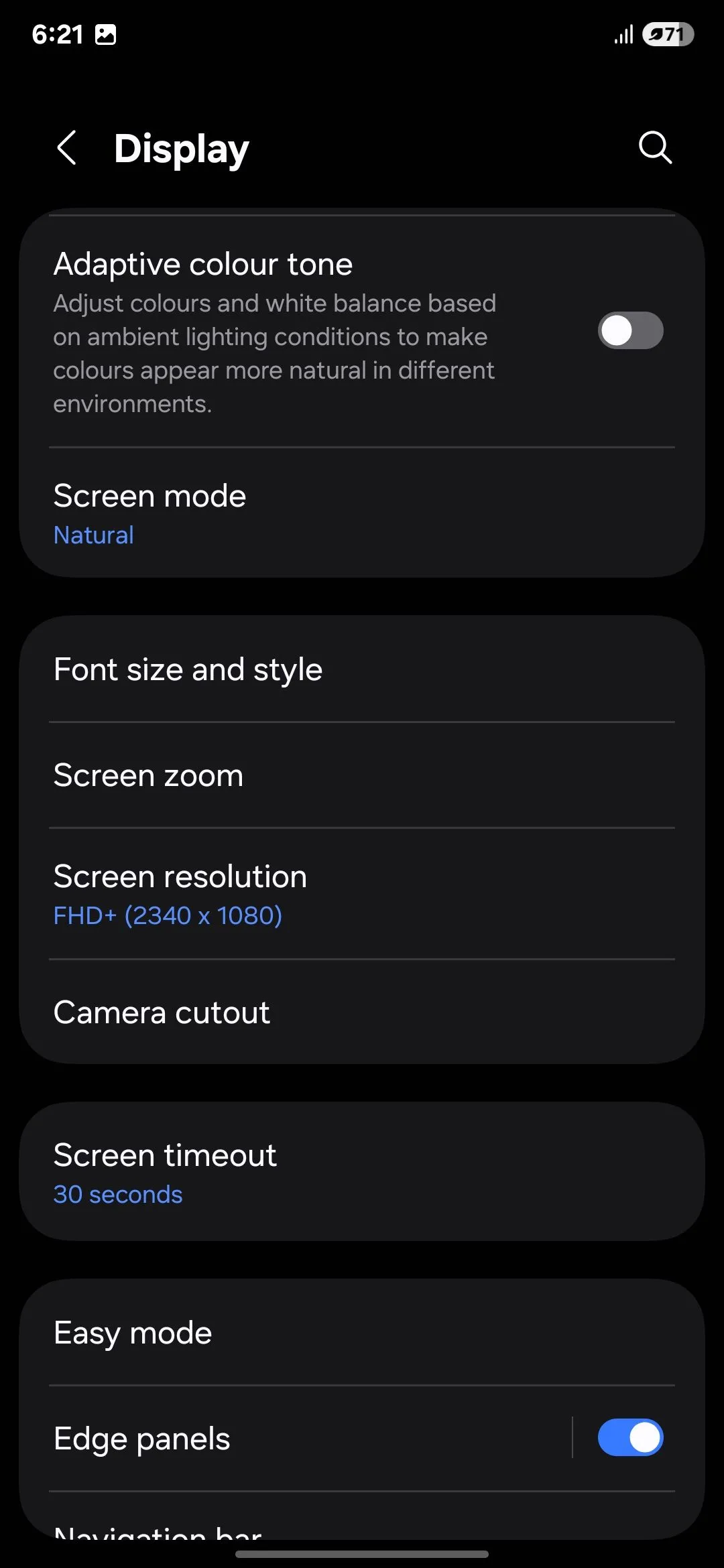 Tùy chỉnh độ phân giải màn hình từ FHD+ lên QHD+ trên Galaxy S25 Ultra
Tùy chỉnh độ phân giải màn hình từ FHD+ lên QHD+ trên Galaxy S25 Ultra
Mặc dù QHD+ mang lại trải nghiệm hình ảnh tuyệt vời, bạn cần lưu ý rằng nó có thể tiêu hao pin nhanh hơn. Nếu bạn ưu tiên thời lượng pin dài, việc giữ ở FHD+ sẽ là lựa chọn thông minh hơn. Đối với tôi, trải nghiệm hình ảnh sắc nét là quan trọng hơn, nên tôi đã chọn QHD+.
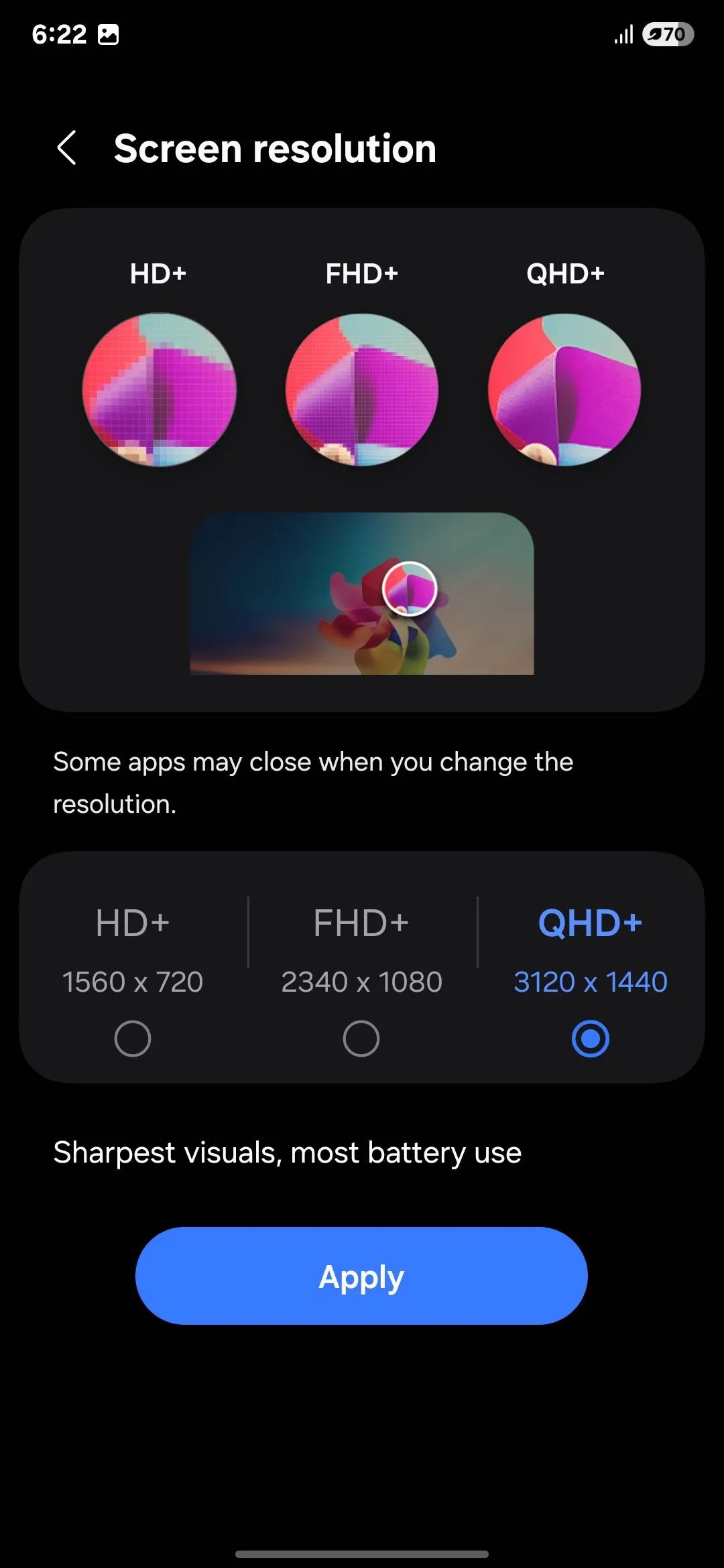 Màn hình Galaxy S25 Ultra hiển thị tùy chọn độ phân giải màn hình
Màn hình Galaxy S25 Ultra hiển thị tùy chọn độ phân giải màn hình
Thanh Điều Hướng (Navigation Bar): Vuốt Chạm Tinh Tế Hơn
Sau đó là cài đặt Thanh điều hướng (Navigation bar). Tôi đã thay đổi bố cục Nút (Button) mặc định sang Cử chỉ vuốt (Swipe gestures), giúp việc điều hướng trở nên mượt mà và tinh tế hơn rất nhiều. Vuốt lên để về màn hình chính, giữ để xem các ứng dụng gần đây, hoặc vuốt sang trái/phải để chuyển đổi giữa các ứng dụng mang lại cảm giác cực kỳ trực quan và hiện đại.
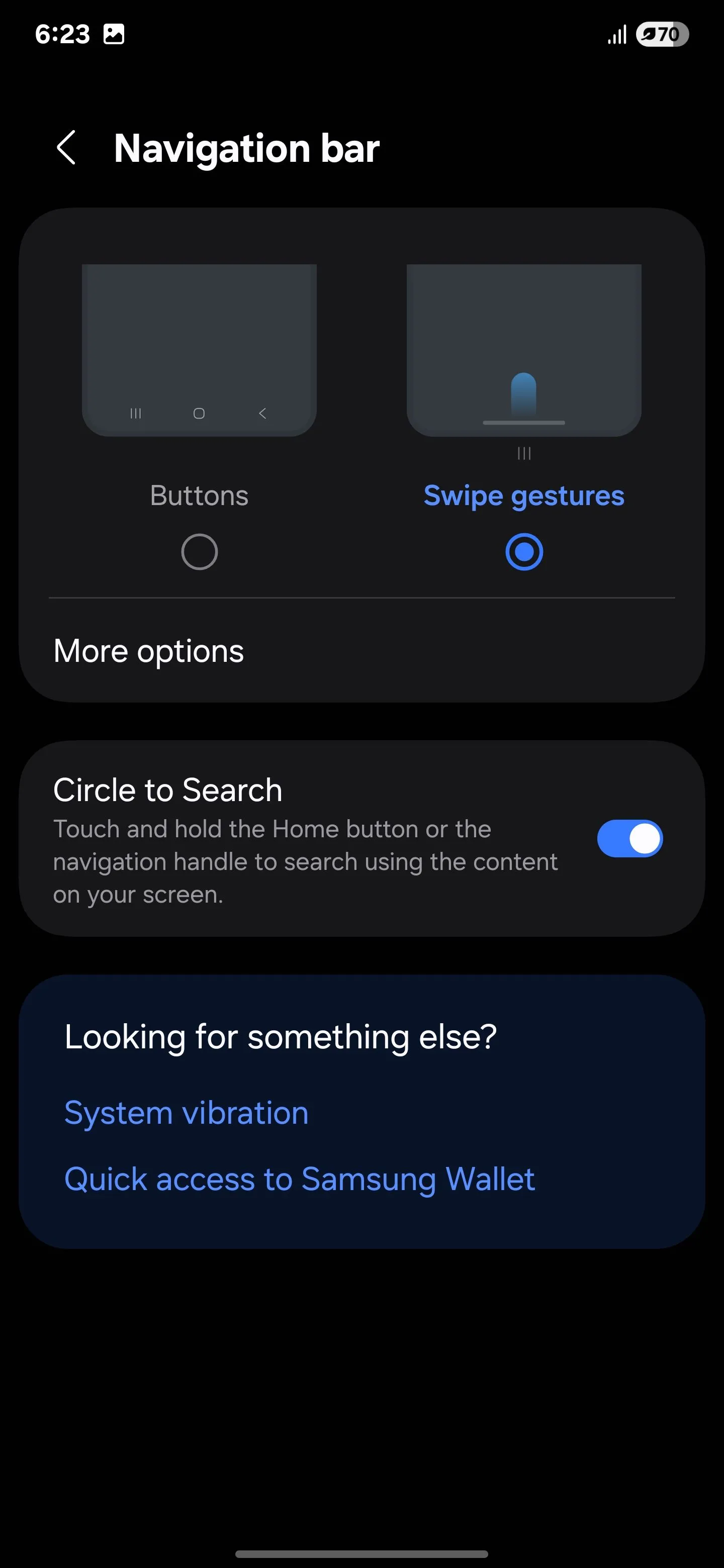 Cài đặt cử chỉ vuốt cho thanh điều hướng trên Galaxy S25 Ultra
Cài đặt cử chỉ vuốt cho thanh điều hướng trên Galaxy S25 Ultra
Bảo Vệ Cảm Ứng & Nâng Cao Độ Nhạy
Ngoài ra, tôi cũng đã tinh chỉnh thêm một vài tùy chọn để có trải nghiệm tốt hơn: Tôi bật Bảo vệ chạm ngẫu nhiên (Accidental touch protection) để tránh các lần chạm không mong muốn khi điện thoại ở trong túi hoặc túi xách. Đồng thời, tôi kích hoạt Độ nhạy cảm ứng (Touch sensitivity) để cải thiện khả năng phản hồi khi sử dụng miếng dán bảo vệ màn hình, đảm bảo mọi thao tác đều mượt mà.
3. Tận Dụng Sức Mạnh Galaxy AI Với Now Brief và Now Bar
Galaxy S25 Ultra với One UI 7 đã tích hợp các tính năng AI mới mẻ, trong đó Now Brief và Now Bar là hai công cụ cực kỳ hữu ích mà tôi đã tùy chỉnh để khai thác tối đa.
Now Brief: Tin Tức Tổng Hợp Trực Quan Trên Màn Hình Khóa
Tính năng Now Brief cho phép hiển thị tổng quan về lịch trình trong ngày của bạn, bao gồm các sự kiện lịch và thông tin liên quan, ngay trên màn hình khóa. Ban đầu, tôi thấy nó khá lộn xộn với những thông báo ngẫu nhiên không cần thiết. Tuy nhiên, tôi đã tìm ra cách tùy chỉnh nó để chỉ hiển thị những gì bạn muốn:
- Mở Cài đặt (Settings) và chạm vào Galaxy AI.
- Cuộn xuống mục Now Brief và chọn nó.
- Chạm vào Nội dung cần bao gồm (Content to include) và chọn các loại chi tiết bạn muốn xem.
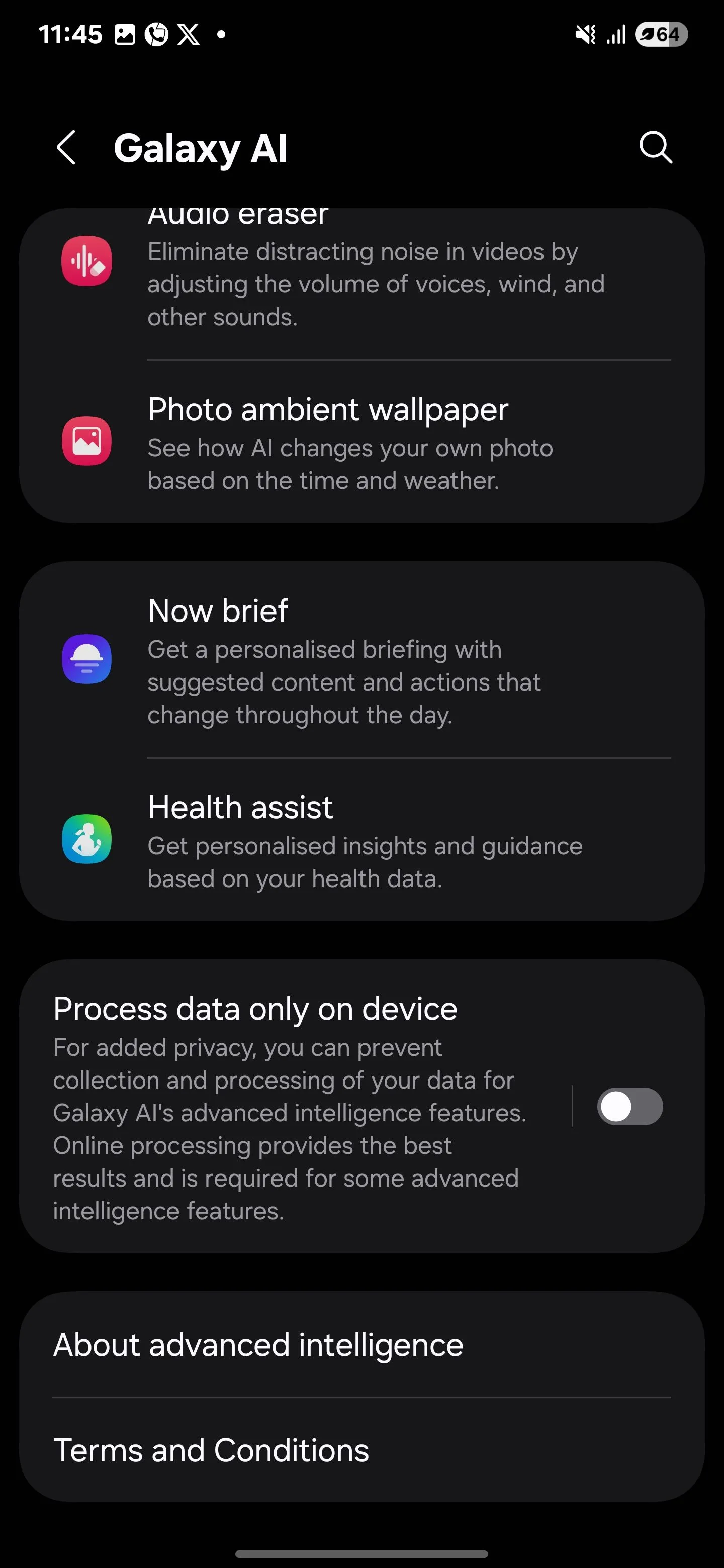 Mục Galaxy AI trong Cài đặt điện thoại Samsung Galaxy S25 Ultra
Mục Galaxy AI trong Cài đặt điện thoại Samsung Galaxy S25 Ultra
Giờ đây, bạn sẽ chỉ nhận được cập nhật từ các danh mục mà bạn quan tâm, loại bỏ hoàn toàn sự lộn xộn không cần thiết.
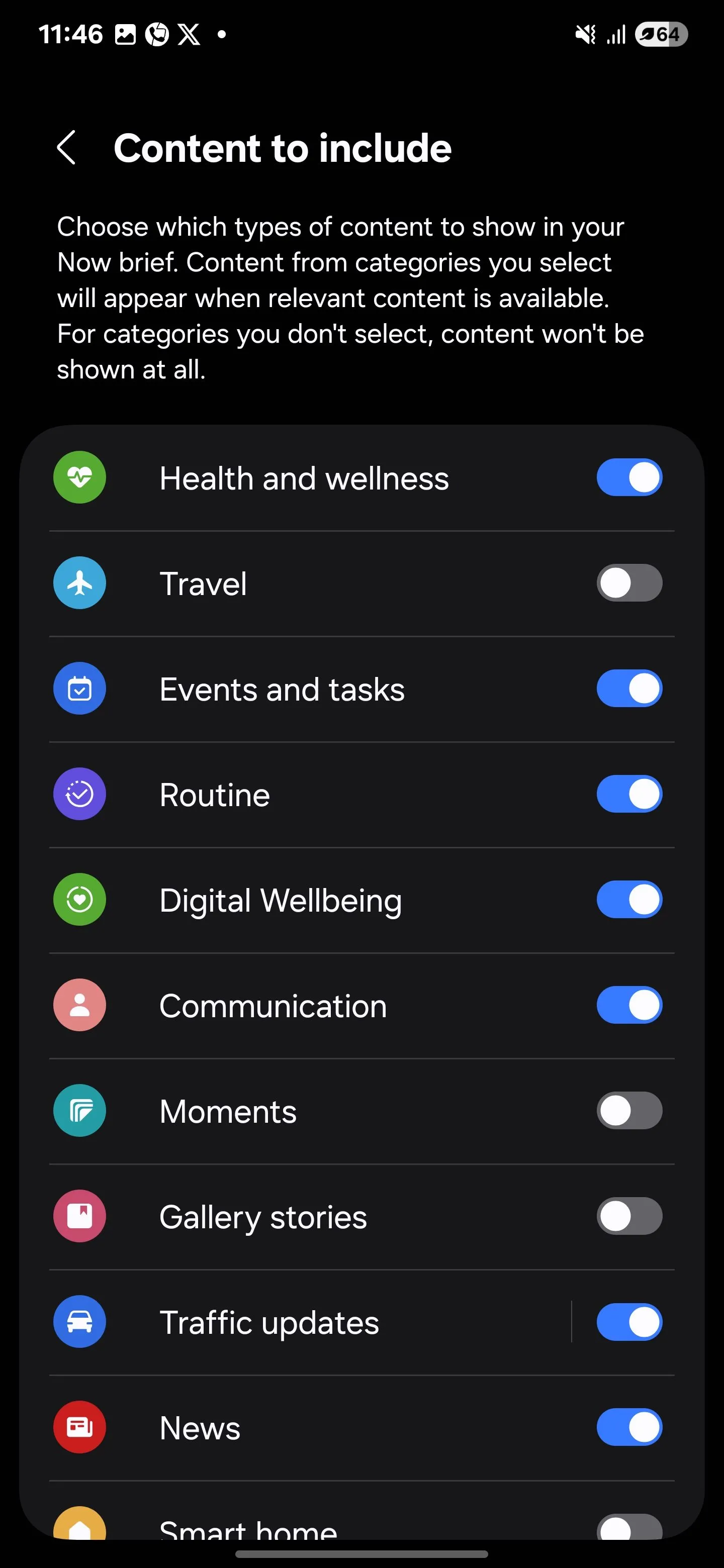 Tùy chọn nội dung hiển thị trong tính năng Now Brief trên Galaxy S25 Ultra
Tùy chọn nội dung hiển thị trong tính năng Now Brief trên Galaxy S25 Ultra
Now Bar: Thanh Công Cụ Đa Năng Cho Màn Hình Khóa
Ngoài Now Brief, Now Bar là một tính năng tuyệt vời khác mà tôi đã tùy chỉnh trên Galaxy S25 Ultra. Đây là một thanh công cụ hoàn toàn có thể tùy chỉnh trên màn hình khóa, cho phép bạn truy cập các cập nhật trực tiếp như điều khiển nhạc, hẹn giờ, điều hướng Google Maps hoặc thông báo – tất cả mà không cần mở khóa điện thoại.
Để thiết lập Now Bar, bạn thực hiện các bước sau:
- Truy cập Cài đặt (Settings) > Màn hình khóa và AOD (Lock screen and AOD) > Now bar > Xem thêm (View more).
- Bật hoặc tắt các ứng dụng hoặc hành động bạn muốn xuất hiện trong Now Bar.
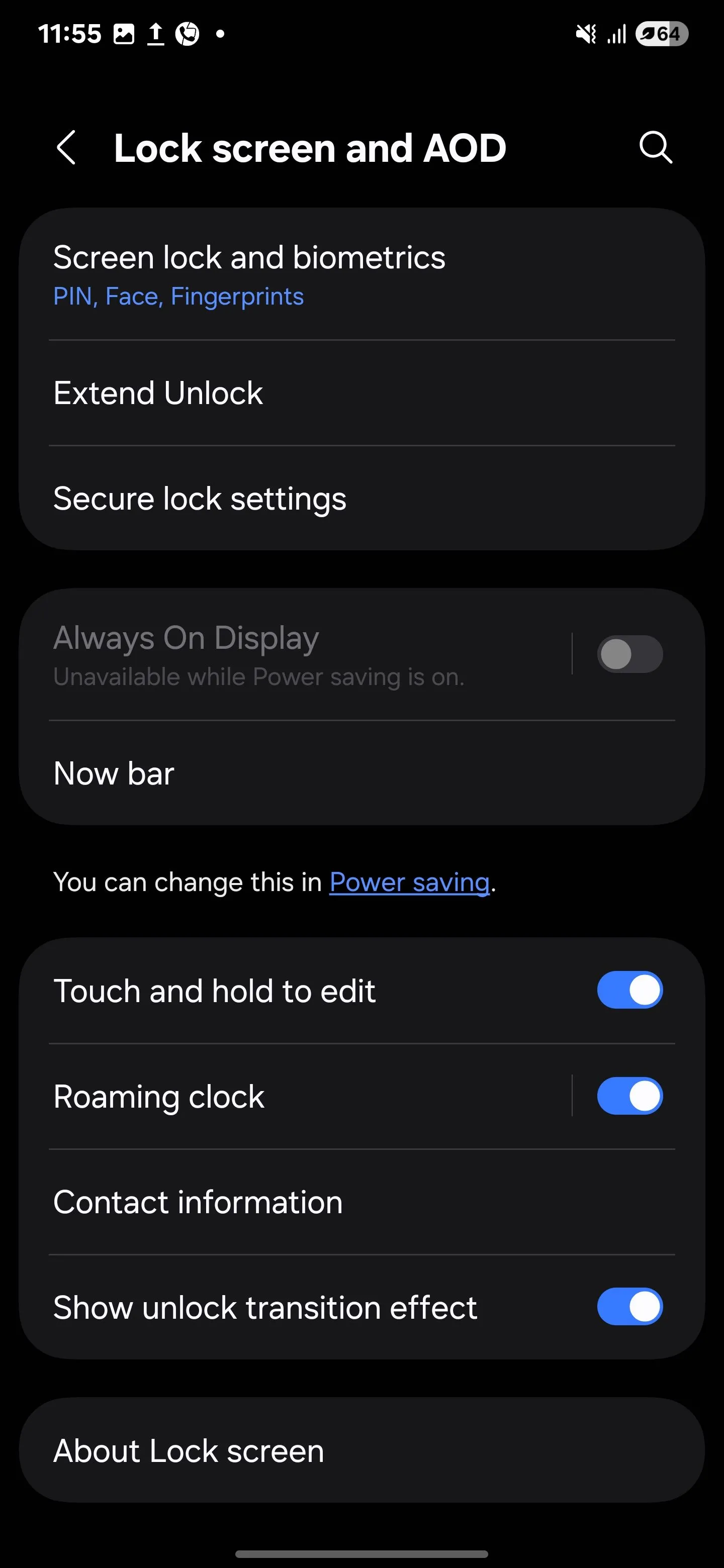 Thiết lập thanh Now Bar trên Màn hình khóa và AOD của Galaxy S25 Ultra
Thiết lập thanh Now Bar trên Màn hình khóa và AOD của Galaxy S25 Ultra
Sau khi chọn xong các tùy chọn, hãy đóng cửa sổ Cài đặt. Các hành động của ứng dụng yêu thích của bạn giờ đây sẽ xuất hiện trong Now Bar, giúp bạn truy cập nhanh chóng và dễ dàng ngay trong tầm tay.
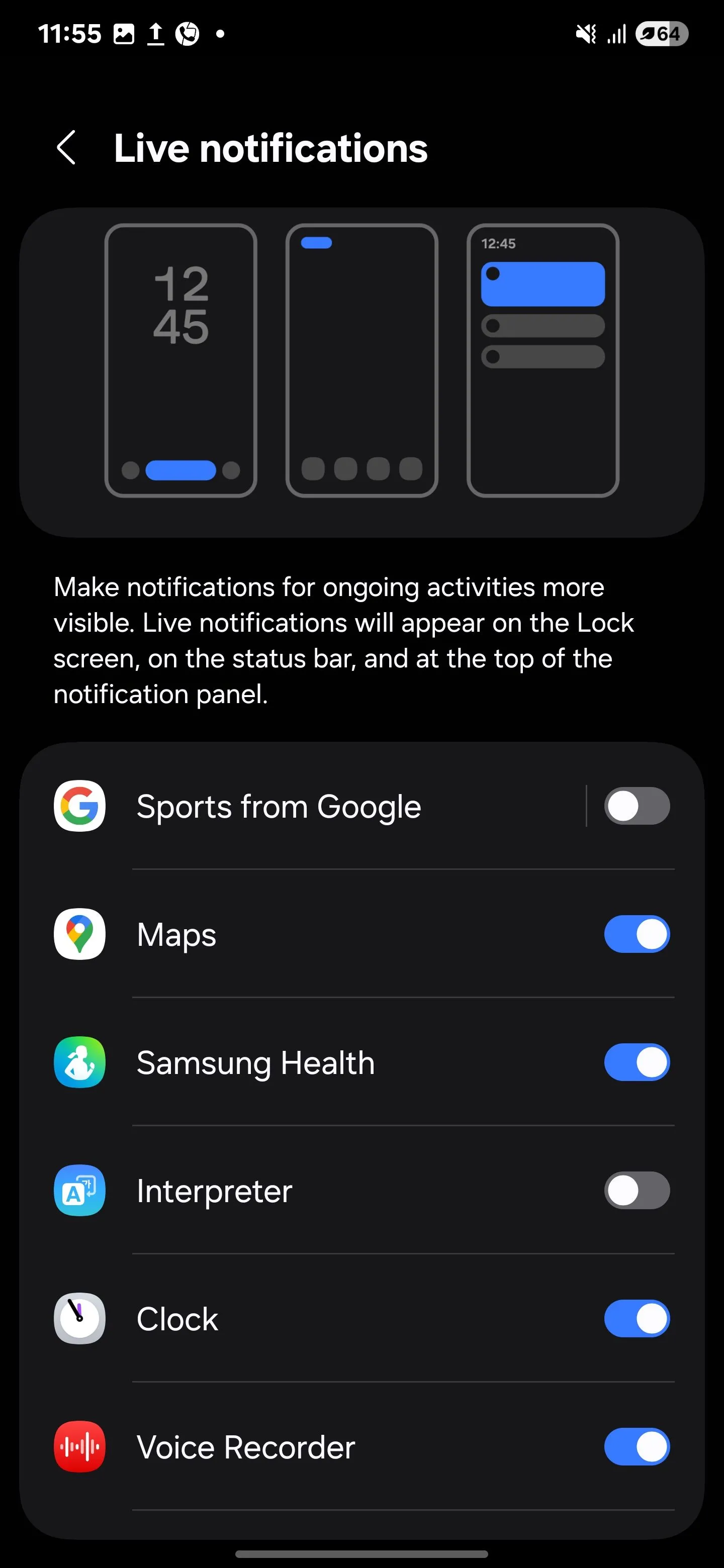 Thông báo hoạt động đang diễn ra hiển thị trên thanh Now Bar của Samsung Galaxy S25 Ultra
Thông báo hoạt động đang diễn ra hiển thị trên thanh Now Bar của Samsung Galaxy S25 Ultra
4. Tùy Chọn Thông Báo Trên Màn Hình Khóa
Trong One UI 7, các thông báo trên màn hình khóa giờ đây xuất hiện ở góc trên bên trái của thanh trạng thái, thay vì là các biểu tượng dưới đồng hồ như trước. Tôi thấy điều này khá khó chịu – thật khó để nhận biết ứng dụng nào có thông báo, và bố cục mới có cảm giác lộn xộn hơn. May mắn thay, sau một thời gian tìm tòi, tôi đã phát hiện ra rằng mặc dù đây là thiết lập mặc định, bạn vẫn có thể khôi phục bố cục cũ:
- Truy cập Cài đặt (Settings) và chạm vào Thông báo (Notifications) > Thông báo màn hình khóa (Lock screen notifications).
- Chọn Thẻ (Cards) để khôi phục kiểu thông báo cổ điển.
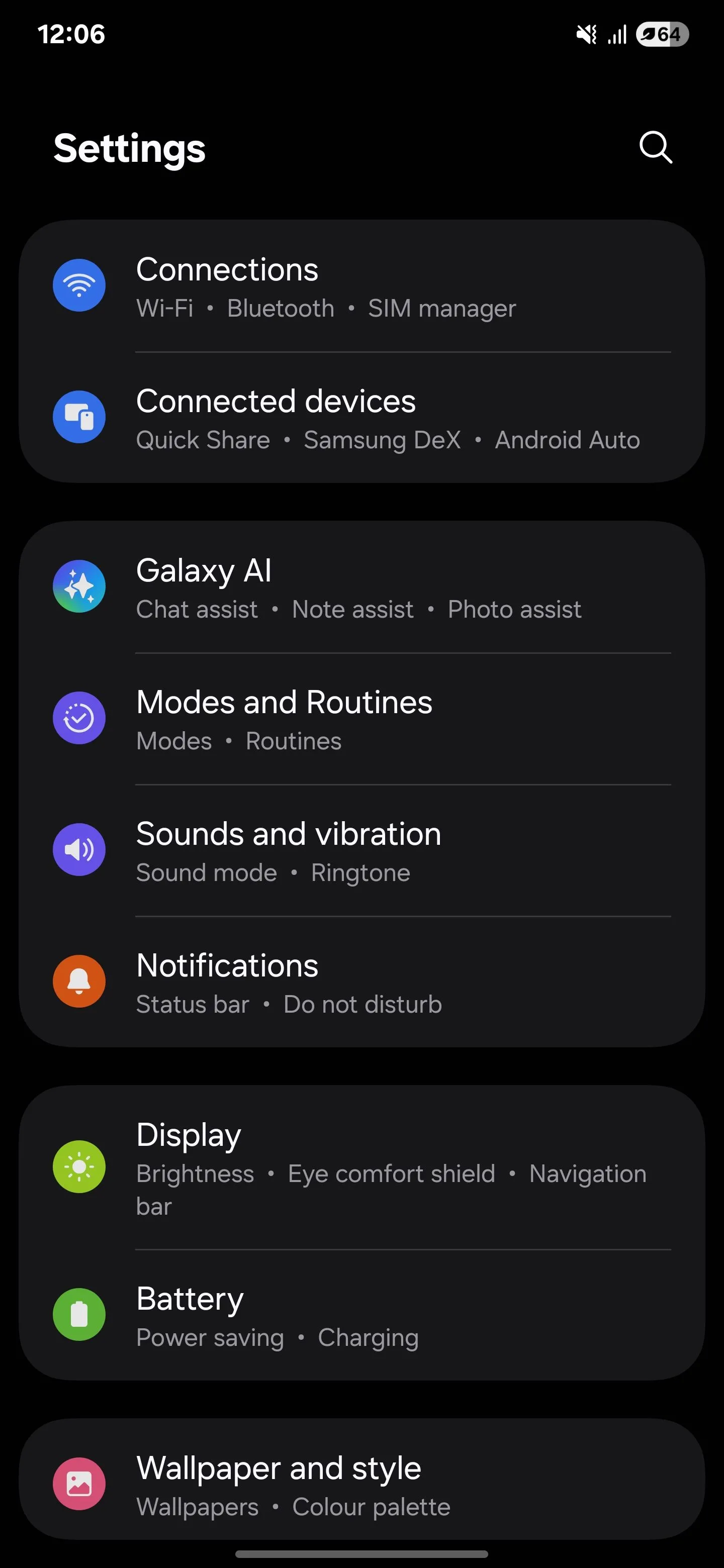 Menu Cài đặt chung trên Samsung Galaxy S25 Ultra
Menu Cài đặt chung trên Samsung Galaxy S25 Ultra
Bạn cũng có thể chọn Chấm (Dot) để có giao diện tối giản, gọn gàng hoặc Biểu tượng (Icons) để có cảm giác mới mẻ, cập nhật.
5. Cấu Hình Ngăn Kéo Ứng Dụng Cuộn Dọc
Cuối cùng thì Samsung cũng đã lắng nghe người dùng và bổ sung lại tính năng ngăn kéo ứng dụng cuộn dọc. Tôi đã chờ đợi tính năng này từ rất lâu, và rất vui khi thấy nó đã được tích hợp sẵn. Với One UI 6, Samsung đã quyết định loại bỏ tính năng này khỏi module Good Lock Home Up, khiến nhiều người dùng thất vọng. Tôi đã thử mọi cách – từ các launcher tùy chỉnh đến các thủ thuật ngẫu nhiên – nhưng không gì có thể sánh bằng trải nghiệm liền mạch khi có nó được tích hợp ngay trong hệ thống.
Mặc định, tính năng này bị tắt, nhưng việc bật nó lại rất dễ dàng. Chỉ cần mở ngăn kéo ứng dụng, chạm vào ba dấu chấm ở góc dưới bên phải, và chọn Sắp xếp (Sort) từ menu. Sau đó, chọn Thứ tự chữ cái (Alphabetical order), và thế là xong – bạn đã có một ngăn kéo ứng dụng cuộn dọc tiện lợi.
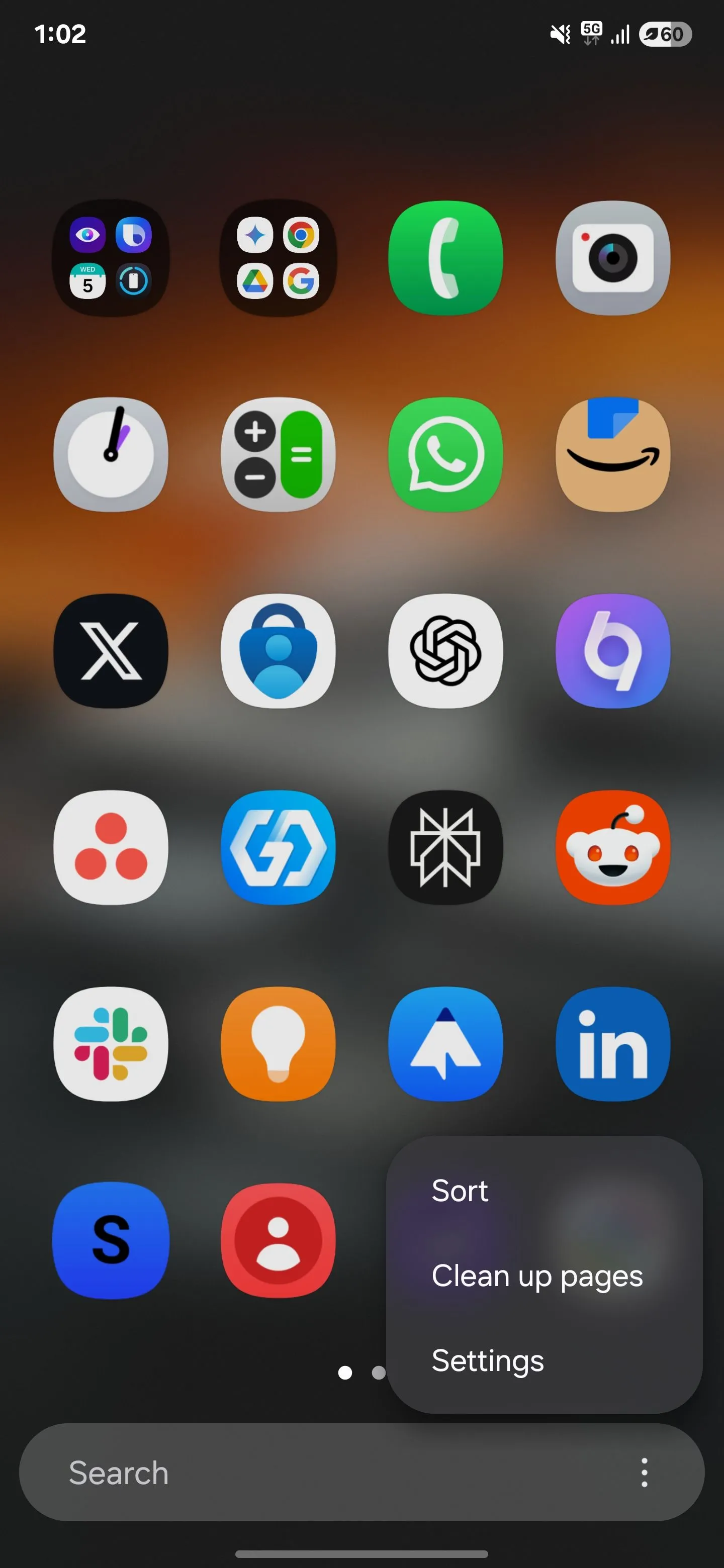 Chuyển ngăn kéo ứng dụng từ cuộn ngang sang cuộn dọc trên Galaxy S25 Ultra
Chuyển ngăn kéo ứng dụng từ cuộn ngang sang cuộn dọc trên Galaxy S25 Ultra
6. Kéo Dài Tuổi Thọ Pin Với Tính Năng Bảo Vệ Pin Thông Minh
One UI 7 không chỉ tập trung vào tùy chỉnh và trải nghiệm người dùng tuyệt vời mà còn bao gồm các tính năng thông minh giúp kéo dài tuổi thọ pin của điện thoại. Việc giữ pin ở mức 100% quá lâu có thể làm giảm tuổi thọ tổng thể của pin, vì vậy việc chuyển sang chế độ Thích ứng (Adaptive) hoặc Tối đa (Maximum) là một lựa chọn thông minh để bảo vệ pin Galaxy S25 Ultra của bạn.
Chế Độ Adaptive: Học Hỏi Thói Quen Sạc Của Bạn
Với chế độ Thích ứng (Adaptive), điện thoại của bạn sẽ “học” thói quen sạc pin của bạn và điều chỉnh quá trình sạc cho phù hợp. Ví dụ, nếu bạn sạc điện thoại qua đêm và rút sạc vào buổi sáng, chế độ Thích ứng sẽ tạm dừng sạc ở 80% khi bạn ngủ. Sau đó, trước khi bạn thức dậy, nó sẽ quay lại chế độ Cơ bản (Basic) và hoàn thành việc sạc đầy 100%. Bằng cách này, bạn có thể giảm tốc độ suy giảm hiệu suất pin theo thời gian, giúp pin bền hơn.
Chế Độ Maximum: Đặt Giới Hạn Sạc Tùy Chỉnh
Nếu bạn muốn kiểm soát nhiều hơn, có cả chế độ Tối đa (Maximum), cho phép bạn đặt giới hạn sạc tùy chỉnh. Bạn có thể chọn dừng sạc khi pin đạt 80%, 85%, 90% hoặc 95%. Đây là lựa chọn hoàn hảo nếu bạn muốn kéo dài tuổi thọ pin và quan tâm đến sức khỏe tổng thể của pin điện thoại.
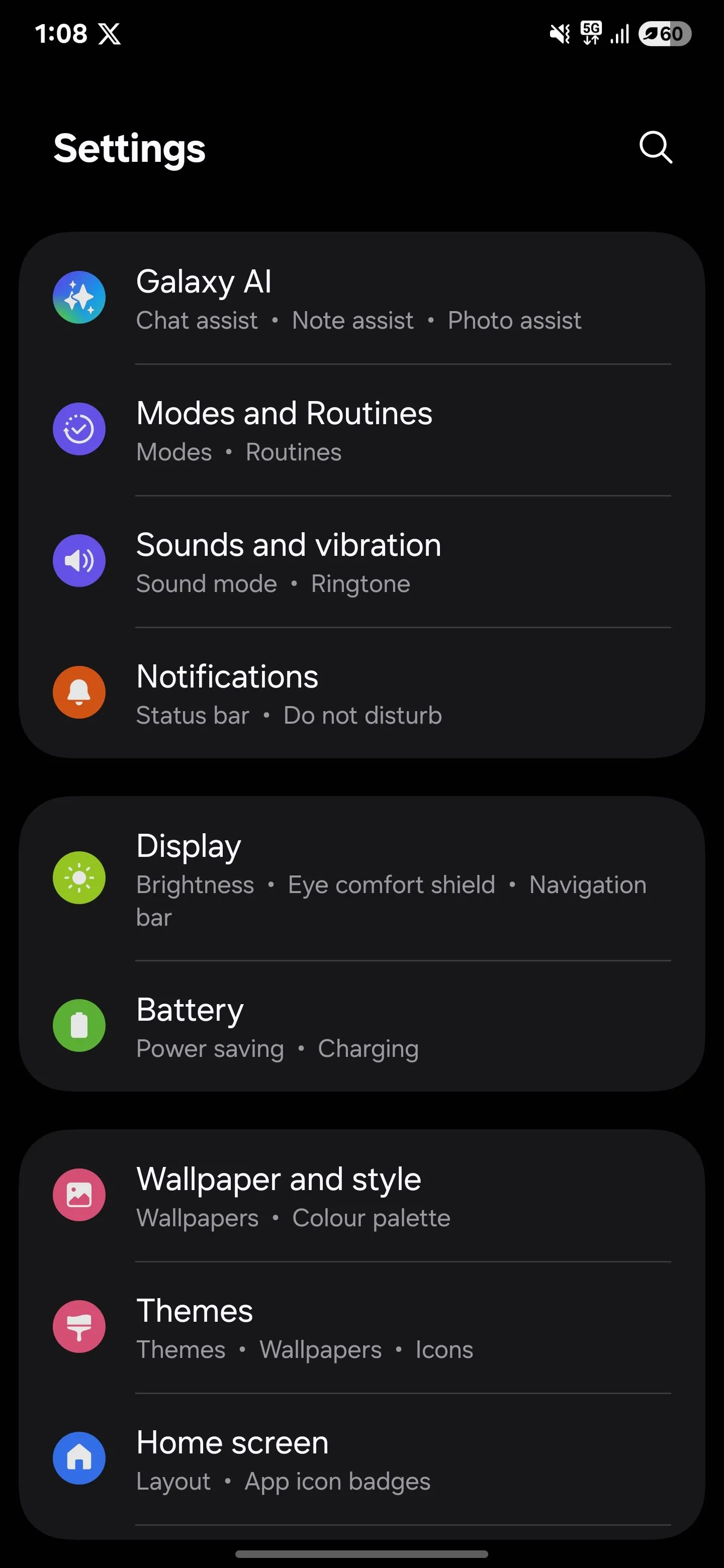 Menu cài đặt hệ thống trên điện thoại Samsung Galaxy S25 Ultra
Menu cài đặt hệ thống trên điện thoại Samsung Galaxy S25 Ultra
Cá nhân tôi thấy chế độ Thích ứng là tiện lợi và hiệu quả nhất vì nó tự động ngăn ngừa sạc quá mức và quản lý pin một cách thông minh. Để truy cập các chế độ này, hãy vào Cài đặt (Settings) > Pin (Battery) > Bảo vệ pin (Battery protection), sau đó chọn chế độ phù hợp với bạn.
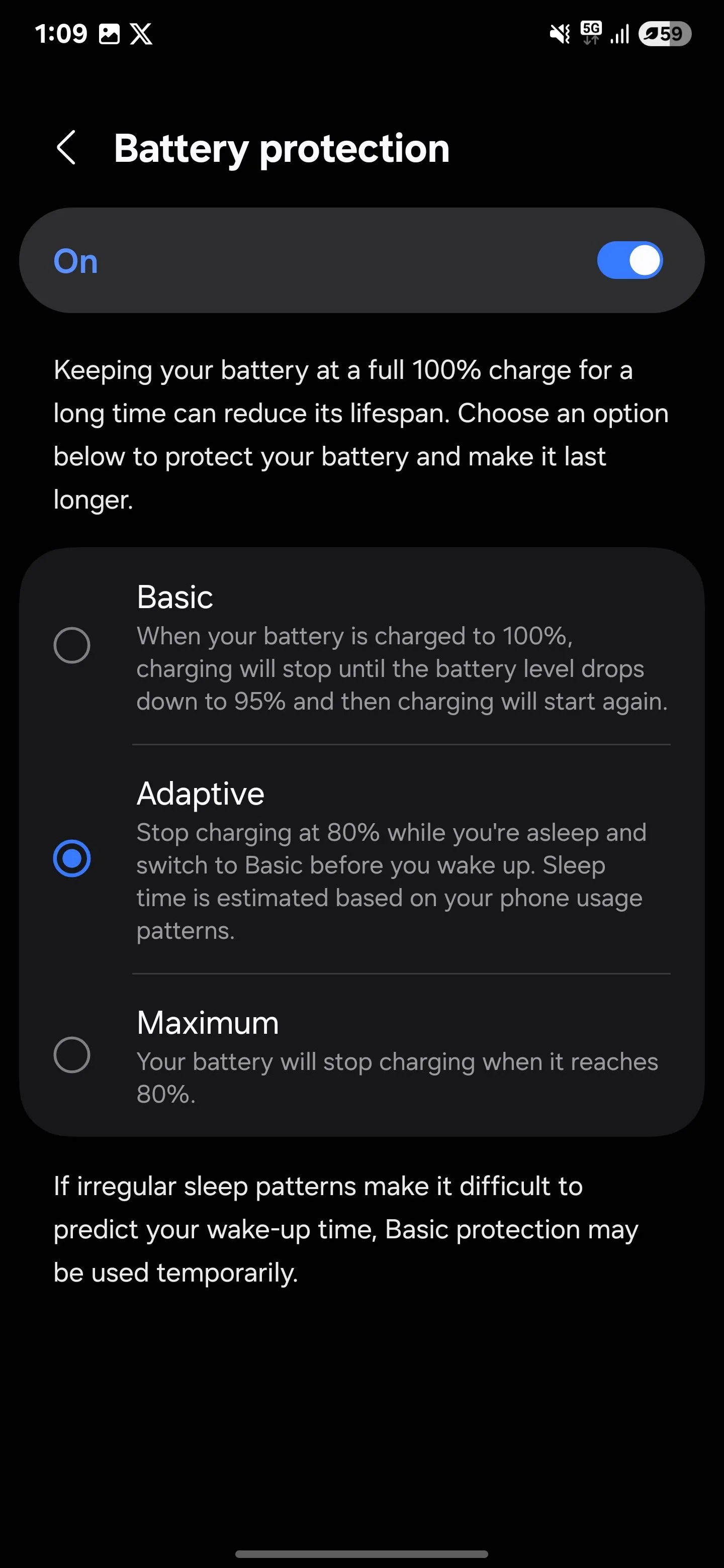 Chế độ bảo vệ pin Adaptive được kích hoạt trên Galaxy S25 Ultra
Chế độ bảo vệ pin Adaptive được kích hoạt trên Galaxy S25 Ultra
Kết Luận
Những cài đặt trên là một vài trong số rất nhiều tinh chỉnh mà tôi đã thực hiện ngay sau khi sở hữu chiếc Galaxy S25 Ultra. Từ việc hợp nhất bảng cài đặt nhanh đến tối ưu màn hình, sử dụng AI thông minh, và bảo vệ pin, mỗi thay đổi đều góp phần nâng cao trải nghiệm sử dụng hàng ngày, biến chiếc điện thoại thành một trợ thủ đắc lực và thực sự “thuộc về” bạn.
Khả năng tùy biến trên Galaxy S25 Ultra là vô tận. Dù là thay đổi chủ đề, thêm widget, hay sắp xếp lại các biểu tượng ứng dụng trên màn hình chính, mục tiêu cuối cùng vẫn là cá nhân hóa và cải thiện trải nghiệm của bạn. Nếu bạn đang tìm kiếm thêm các tùy chọn tùy chỉnh nâng cao, hãy khám phá ứng dụng Good Lock của Samsung – nó chứa vô vàn lựa chọn thú vị dành riêng cho các thiết bị Galaxy. Hãy thử áp dụng những mẹo này và chia sẻ trải nghiệm của bạn trong phần bình luận bên dưới nhé!